又到了新的一月,學習不能停啊,小編今天繼續給大家放!大!招! 畢竟在資料圈混,技多不壓身呐。我們這次分享的可是Quick BI即席分析的重中之重——查詢控件!
Why—聚焦關鍵資料,提升決策效率
首先,我們得知道在使用Quick BI做資料分析的過程中為啥需要查詢控件呢?
查詢控件本質上是為了幫助我們在資料分析過程中排除不關心或不重要的資料,将注意力聚焦在關鍵資料上,進而提升決策效率。舉個🌰,現在有某大型連鎖超市的一整年的經營資料,分析師要将這些資料以一張報表的形式呈現給不同的人來看,分别是公司的CXO,業務線的管理者還有一線的業務人員。顯然,這些人關注的核心資料是不一樣的。CXO作為公司的決策層,會關注這個連鎖超市整體的經營業績還有重點業務的經營分析,為整個公司的日常決策找到資料化支援; 而業務線的管理者,往往就會關注他所負責的這個業務整體的經營業績和完成情況,希望通過對業務的日常經營監控和分析來指導下一階段的營運動作。那麼如何在一張報表中有針對性地輸出不同的資料内容呢?做多個報表?重複工作太多,讓人絕望(分析師哭瞎在廁所...)
這個時候,咱們Quick BI的查詢控件就派上大用場啦~ CXO關注的大盤資料和各業務線經理關注的經營業績我們都可以通過查詢控件來設定不同的篩選條件,圈定具體的資料範圍。我們來看看查詢控件是怎麼發揮用處的吧。
What—三種查詢控件,滿足不同場景需求
Quick BI目前提供3種查詢控件:普通查詢控件、平鋪式查詢控件還有複合查詢控件,展現形式各不相同,能滿足不同場景的使用需求。
-
普通查詢控件
普通查詢控件采用的是我們在BI産品中最常見的展現形式,在報表的預覽頁面可以以簡單下拉的方式來切換不同的查詢值或者篩選條件。
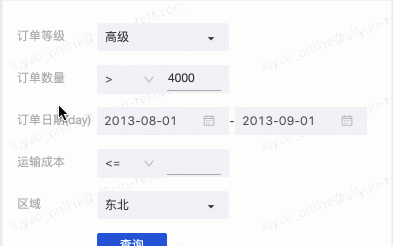
-
平鋪式查詢控件
平鋪式的查詢控件能夠展示篩選項的所有值, 通過勾選平鋪的小卡片,選中的查詢值和其他非查詢值一目了然。
-
複合查詢控件
我們有時候還需要在報表中設定多層嵌套的“且”、“或”查詢條件,這樣的複雜邏輯關系就需要複合查詢控件來實作啦~
Quick BI的複合查詢控件采用的是樹形結構,這樣的展示形态使得複雜的“且”“或”邏輯關系也變得清晰好了解了起來。
好了,說完了Quick BI支援的查詢控件的種類,一起來跟着小編看看這些查詢控件可以怎麼用吧~
How—拖拽式分析,支援多元件查詢關聯
别看Quick BI的三種查詢控件長得各不相同,它們可都能給我們提供拖拽式自助分析能力呢~
第一步選擇需要的查詢控件類型後,我們接着得添加相應的查詢字段,這個時候隻需要從右側資料面闆中拖拽或者輕按兩下即可選中查詢字段啦~可好使啦~
查詢字段添加完成後,我們再來配置這個查詢字段對應的具體查詢條件。在篩選項設定裡面,咱們先要做的就是來勾選這個查詢字段作用的圖表,否則無法生效哦。Quick BI支援查詢控件關聯同源資料集和非同源資料集下建立的圖表元件,整個報表頁面的全局查詢不在話下!
因為不同類型字段篩選條件的配置方式各不相同,咱們接下來就按照不同字段類型來講解如何使用Quick BI的普通查詢控件和平鋪式的查詢控件吧。複合查詢控件的使用場景我們放到最後再介紹~
-
日期型字段
日期型字段我們可以選擇是以區間粒度或是時間粒度的方式來進行篩選。
當選擇了區間粒度時, 開啟手動設定預設值,我們就可以設定具體的區間啦~我們可以定制自己常用的快捷區間,包括“今天”、“昨天”、“最近7天”、“最近30天”等等常用的動态時間範圍。通過選擇動态的日期區間,Quick BI将根據我們的目前時間來進行動态的篩選,保證資料結果符合咱們的業務需求。
如果我們需要的日期區間不在快捷區間的範圍内怎麼辦呢?不用擔心!遇到這種情況我們完全可以自定義時間段,精确時間和相對時間可以無縫切換哒~
有時候我們不需要設定時間的區間範圍,那麼日期粒度就能滿足我們對時間的篩選需求了。我們直接勾選日期粒度,設定預設值,選擇了日期粒度,也是可以自由切換精确時間和相對時間的哦~
-
文本型字段
當字段為文本型時,我們可以選擇篩選方式為按條件或是以枚舉的方式篩選。
在條件篩選中, 我們可以設定一個或兩個根據文本判斷的條件,查詢結果為符合條件的所有資料。
在枚舉篩選中,通過設定“單選”和“複選”的方式,我們可以手動添加具體的枚舉值,查詢結果就是這些枚舉值啦~
-
數值型字段
相較于前兩種字段,數值型字段的配置方式最為簡單。我們隻需要通過篩選條件來設定開區間或者閉區間。比如,“訂單數量>5000”“訂單數量>10000 或 訂單數量<5000”“訂單數量>5000 且 訂單數量<10000”等等。
值得注意的是,這裡的篩選條件設定了限制,隻能綁定兩條篩選條件。那如果需要滿足多個篩選條件之間的複雜邏輯關系,比如前文提到的經理想要檢視“最近30天訂單量在3000至5000之間或8000至10000之間,并且訂單等級為進階”的資料,咱們該怎麼處理呢?别慌!咱Quick BI的複合查詢控件就能輕松解決這樣的問題。
拆解一下這個需求,我們可以梳理出對3個字段的條件要求,分别是“最近30天”、“訂單量”和“訂單等級”,這三個字段的要求顯示是都要滿足的,是以我們需要用到“且”這個邏輯關系。但是訂單量的要求不同于其他兩個字段,3000~5000或者8000~10000都滿足條件要求, 這裡我們就需要用“或“的邏輯關系。最後我們複合查詢控件生成的樹狀圖就展示在下方啦,是不是完美滿足了經理的要求呢~
好啦,本期Quick BI的查詢控件就先介紹到這裡啦~介樣子功能強大的查詢控件,分析師看了會流淚,老闆看了會驚呆,你心動了嗎?還等什麼,快快用起來吧,更多關于Quick BI查詢控件的隐藏功能等你來挖掘哦~
阿裡巴巴資料中台團隊,緻力于輸出阿裡雲資料智能的最佳實踐,助力每個企業建設自己的資料中台,進而共同實作新時代下的智能商業!
阿裡巴巴資料中台解決方案,核心産品:
• Dataphin,以阿裡巴巴大資料核心方法論OneData為核心驅動,提供一站式資料建構與管理能力;
• Quick BI,集阿裡巴巴資料分析經驗沉澱,提供一站式資料分析與展現能力;
• Quick Audience,集阿裡巴巴消費者洞察及營銷經驗,提供一站式人群圈選、洞察及營銷投放能力,連接配接阿裡巴巴商業,實作使用者增長。
歡迎志同道合者一起成長!